Différences entre versions de « Comment définir le document par défaut »
Jump to navigation
Jump to search
| Ligne 1 : | Ligne 1 : | ||
| + | <span data-link_translate_ru_title="Как установить документ по умолчанию" data-link_translate_ru_url="%D0%9A%D0%B0%D0%BA+%D1%83%D1%81%D1%82%D0%B0%D0%BD%D0%BE%D0%B2%D0%B8%D1%82%D1%8C+%D0%B4%D0%BE%D0%BA%D1%83%D0%BC%D0%B5%D0%BD%D1%82+%D0%BF%D0%BE+%D1%83%D0%BC%D0%BE%D0%BB%D1%87%D0%B0%D0%BD%D0%B8%D1%8E"></span>[[:ru:Как установить документ по умолчанию]][[ru:Как установить документ по умолчанию]] | ||
<span data-link_translate_pl_title="Jak ustawić domyślny dokument" data-link_translate_pl_url="Jak+ustawi%C4%87+domy%C5%9Blny+dokument"></span>[[:pl:Jak ustawić domyślny dokument]][[pl:Jak ustawić domyślny dokument]] | <span data-link_translate_pl_title="Jak ustawić domyślny dokument" data-link_translate_pl_url="Jak+ustawi%C4%87+domy%C5%9Blny+dokument"></span>[[:pl:Jak ustawić domyślny dokument]][[pl:Jak ustawić domyślny dokument]] | ||
<span data-link_translate_ja_title="既定のドキュメントを設定する方法" data-link_translate_ja_url="%E6%97%A2%E5%AE%9A%E3%81%AE%E3%83%89%E3%82%AD%E3%83%A5%E3%83%A1%E3%83%B3%E3%83%88%E3%82%92%E8%A8%AD%E5%AE%9A%E3%81%99%E3%82%8B%E6%96%B9%E6%B3%95"></span>[[:ja:既定のドキュメントを設定する方法]][[ja:既定のドキュメントを設定する方法]] | <span data-link_translate_ja_title="既定のドキュメントを設定する方法" data-link_translate_ja_url="%E6%97%A2%E5%AE%9A%E3%81%AE%E3%83%89%E3%82%AD%E3%83%A5%E3%83%A1%E3%83%B3%E3%83%88%E3%82%92%E8%A8%AD%E5%AE%9A%E3%81%99%E3%82%8B%E6%96%B9%E6%B3%95"></span>[[:ja:既定のドキュメントを設定する方法]][[ja:既定のドキュメントを設定する方法]] | ||
Version du 18 novembre 2015 à 12:28
ru:Как установить документ по умолчанию pl:Jak ustawić domyślny dokument ja:既定のドキュメントを設定する方法 ar:كيفية تعيين المستند الافتراضي zh:如何设置默认文档 de:Das Standarddokument festlegen nl:Hoe u het standaarddocument it:Come impostare il documento predefinito pt:Como definir o documento padrão es:Cómo configurar el documento predeterminado en:How to set the default document Dans cet article, nous allons voir comment définir le document qui sera affiché lors de l'accès à votre hébergement mutualisé.
Pour ce fait, rendez-vous dans votre panneau de contrôle utilisateur
- Cliquez sur l'Hébergement windows concerné, vous devriez arriver sur la page suivante:
- Cliquez sur "Répertoire Virtuels" ce qui vous mènera à cette page:
- Cliquez sur "Propriétés du répertoire", sur cette page, vous pourrez modifier le document par défaut.
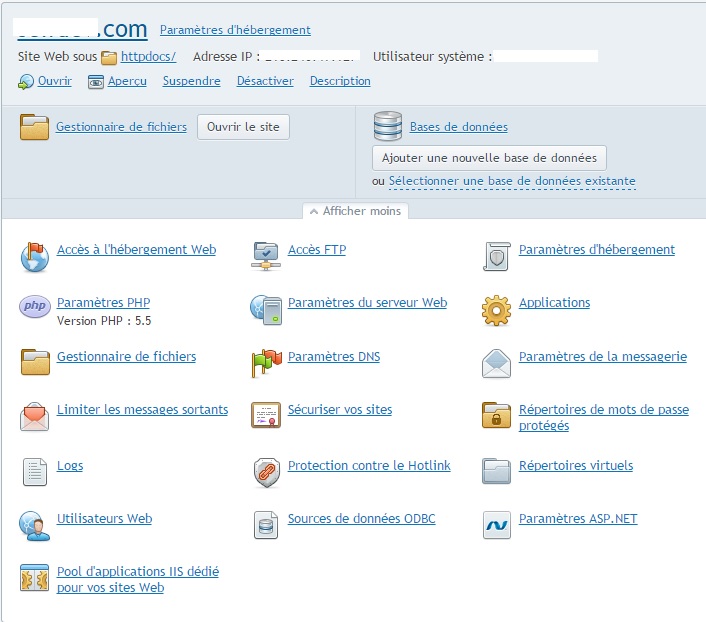

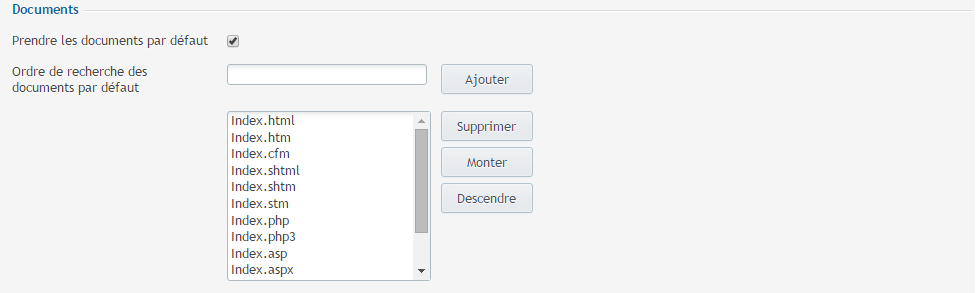
Activer l'actualisation automatique des commentaires